Если вы завершили содержимое, но пока не можете опубликовать страницу или новостную публикацию, вы можете запланировать ее на определенную дату и время в будущем.
Сначала владелец сайта должен сделать планирование доступным на сайте, включив его из библиотеки страниц. Затем авторы страниц могут планировать отдельные страницы.
Включить планирование для сайта
Примечания:
-
Только владелец сайта может включить возможность планировать страницы на своем сайте.
-
Планирование не доступно на подсайтах.
-
В библиотеке страниц сайта, который вы используете, в верхней части страницы выберите Планирование.

-
Сдвиньте ползунок Включить планирование вправо для позиции Вкл.
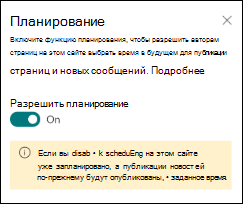
Запланировать страницу
После включения планирования на сайте авторы могут запланировать страницу следующим образом:
-
На странице, которая вы хотите запланировать, выберите Изменить в правом верхнем.
-
В верхней части страницы выберите Сведения о странице.
-
Сдвиньте ползунок Планирование вправо для позиции Вкл.
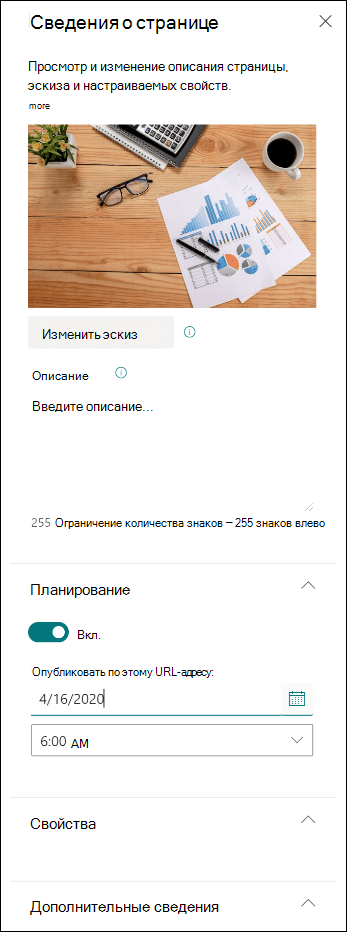
-
Выберите дату в календаре.
-
Введите время.
-
Когда все будет готово, в правой верхней части страницы выберите Запланировать.
Важно: Если вам нужно изменить запланированную страницу для обновления содержимого или изменить запланированное время и дату, необходимо снова запланировать страницу, выбрав Расписание. Если этого не сделать, страница не будет опубликована в любое время. Вы также можете изменить страницу и удалить планирование. В этом случае вы можете сразу же опубликовать страницу, выбрав опубликовать ,Опубликовать , Опубликовать новости, Переиздание или Обновить новости.
6. После того как страница будет запланирована, рядом с именом файла появится значок расписания.
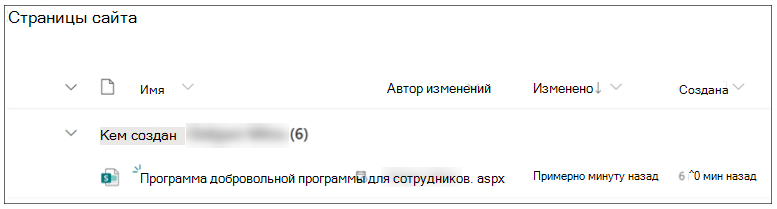
Запланировать страницу из библиотеки страниц
Авторы могут не только планировать время на странице, но и планировать его в библиотеке "Страницы".
-
Выберите страницу, которая вы хотите запланировать.
-
На панели команд выберите значок i (значок сведений).
-
Чтобы запланировать выбранную страницу, используйте ту же форму.
-
На панели команд выберите Расписание.

Удаление расписания страницы с сайта
Примечание: Только владелец сайта может отключить возможность планировать страницы на своем сайте.
-
В библиотеке страниц сайта, который вы используете, в верхней части страницы выберите Планирование.

2. Сдвиньте ползунок Включить планирование влево в положение Выкл.
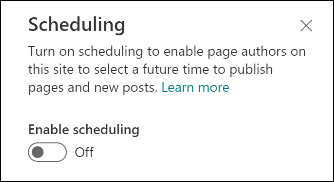
Работа с утверждениями страниц
Планирование может работать в сочетании с утверждениями страниц. Если для сайта настроено утверждение страницы и автор запланировали публикацию страницы или новостей, сначала необходимо утвердить страницу.
-
После утверждения страницы она публикуется в запланированное время.
-
Если страница будет утверждена позже запланированного времени, она будет опубликована сразу после утверждения.
-
Если страница не утверждена, она не публикуется.










